原图是这样子的

不管我们有没有经验,一看到这张图,肯定觉得偏红了,那么(装一下专业)看直方图
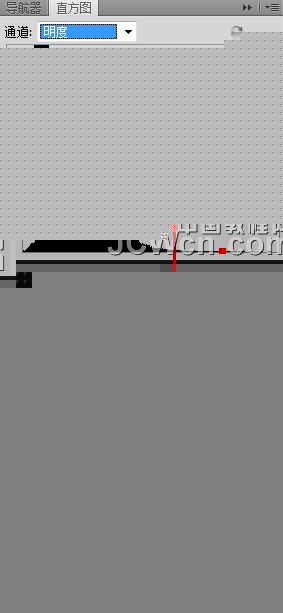
很明显可以观察到红色通道过亮,这和我们的第一感并没有出路。
而从直方图中我们还能看到的是绿色通道和蓝色通道比较相似,而且就红的出众些,那么就棒打出头鸟,选择图层面板下面的调整图层-通道混合器-把红通道的红将下来(边调边看效果),我这里的值是调到74(在这一刻,我视觉上感觉比较舒服的)。
(本文来源于图老师网站,更多请访问http://m.tulaoshi.com/ps/)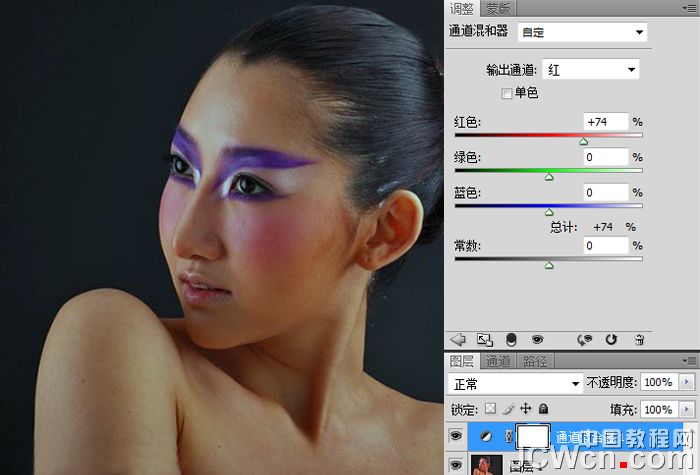
这样调节之后,很明显的发现图像很暗,为什么呢? 看一下直方图。
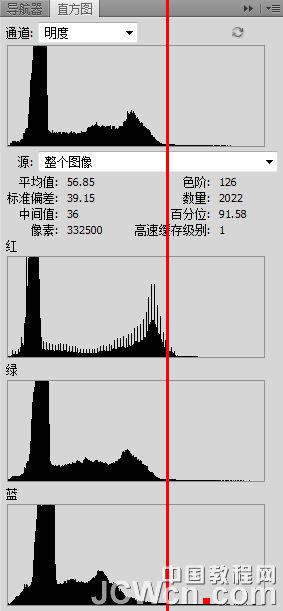
原来是色阶在155 以后就基本上没有值了,那么当然用曲线来调整了

如果一张照片调整,到这里就可以结束了。(两步搞定)
当然我们可以稍微美化一下。
美女嘛,都喜欢白一点咯,进入通道,观察一下可以调节的通道,懒的去计算了,就选择绿色通道,载入绿色通道,然后新建一个图层,填充白色,在把混合模式改为柔光,把透明度降低一下。如下效果

当然,我们也可以给美眉磨皮处理一下
ctrl+shift+E 盖印图章
磨皮后的效果











